以tomcat项目为例,演示commit命令以及阿里云镜像的pull与push
搭建docker中的tomcat项目
不建议直接pull一个系统镜像自己搭建tomcat环境,直接pull一个搭建好的镜像省时省力。
修改dockerpull源为阿里云
登录阿里云,进入阿里云镜像加速器 页面,获取个人镜像加速地址,按照网页下方教程进行修改,win版docker有图形化界面,可以直接复制地址到图形化界面内进行修改。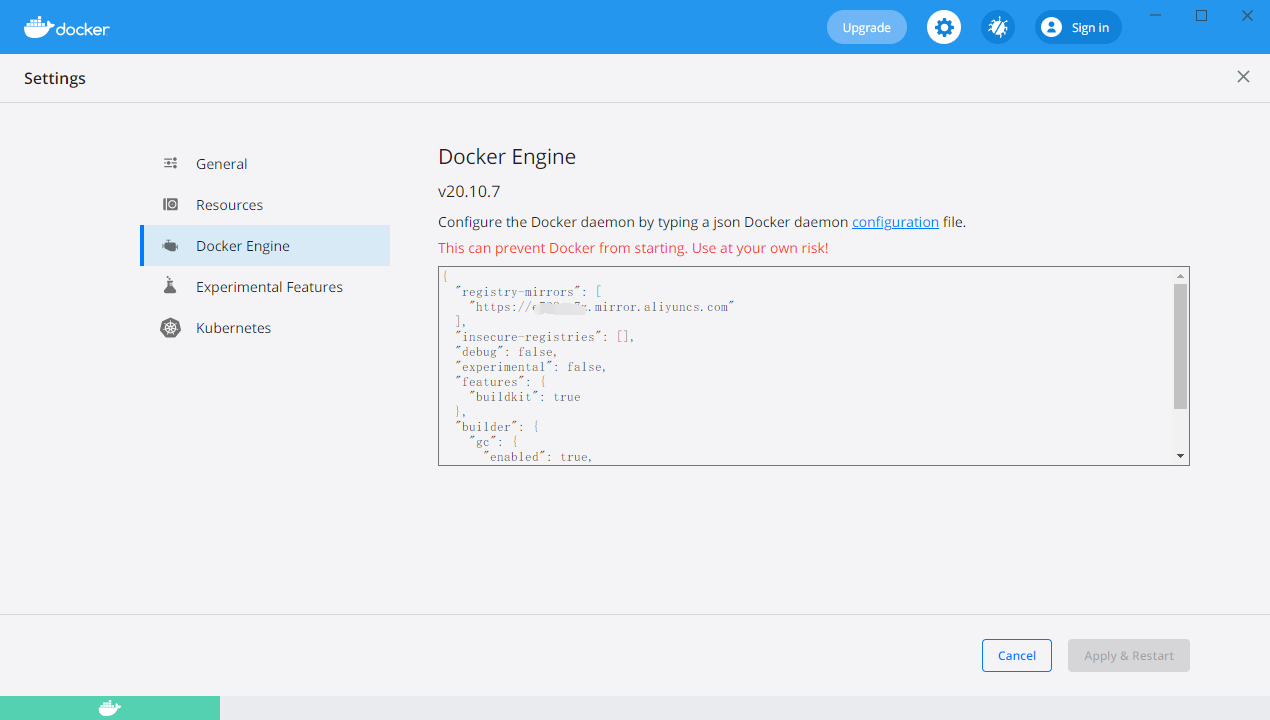
PULL一个tomcat镜像
运行以下命令:
1 | # pull一个tomcat镜像到本地,600M+,不进行上一步这里会很慢 |
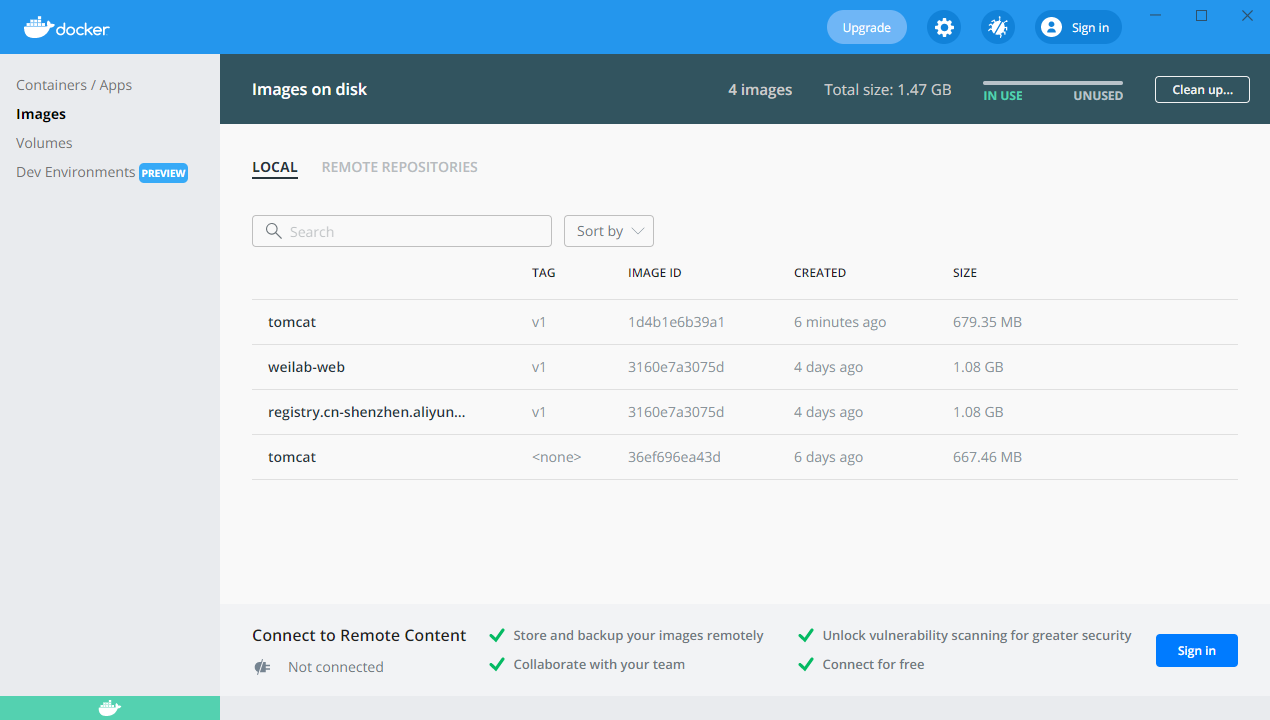
可以在本地验证当前docker运行状况,访问端口8080加war包名称,可以正常显示
镜像在阿里云仓库的pull与push
阿里云提供docker镜像的云服务,pull与push会选择就近的节点进行,对于国内docker的云服务来说非常不错。我希望在本机与我的阿里云服务器之间同步一个docker,不由得猜一波阿里云服务器pull阿里云的镜像更快,本地2M/s,服务器端可以跑到20M。
创建命名空间与仓库
这部分可以略过,因为在阿里云上自带的引导就非常到位了,各位可以自己去注册一个。
将本地镜像push到阿里云
新建一个仓库,名称为tomcat,建立完成后点击进入仓库内部可以看到具体的命令,图示如下:
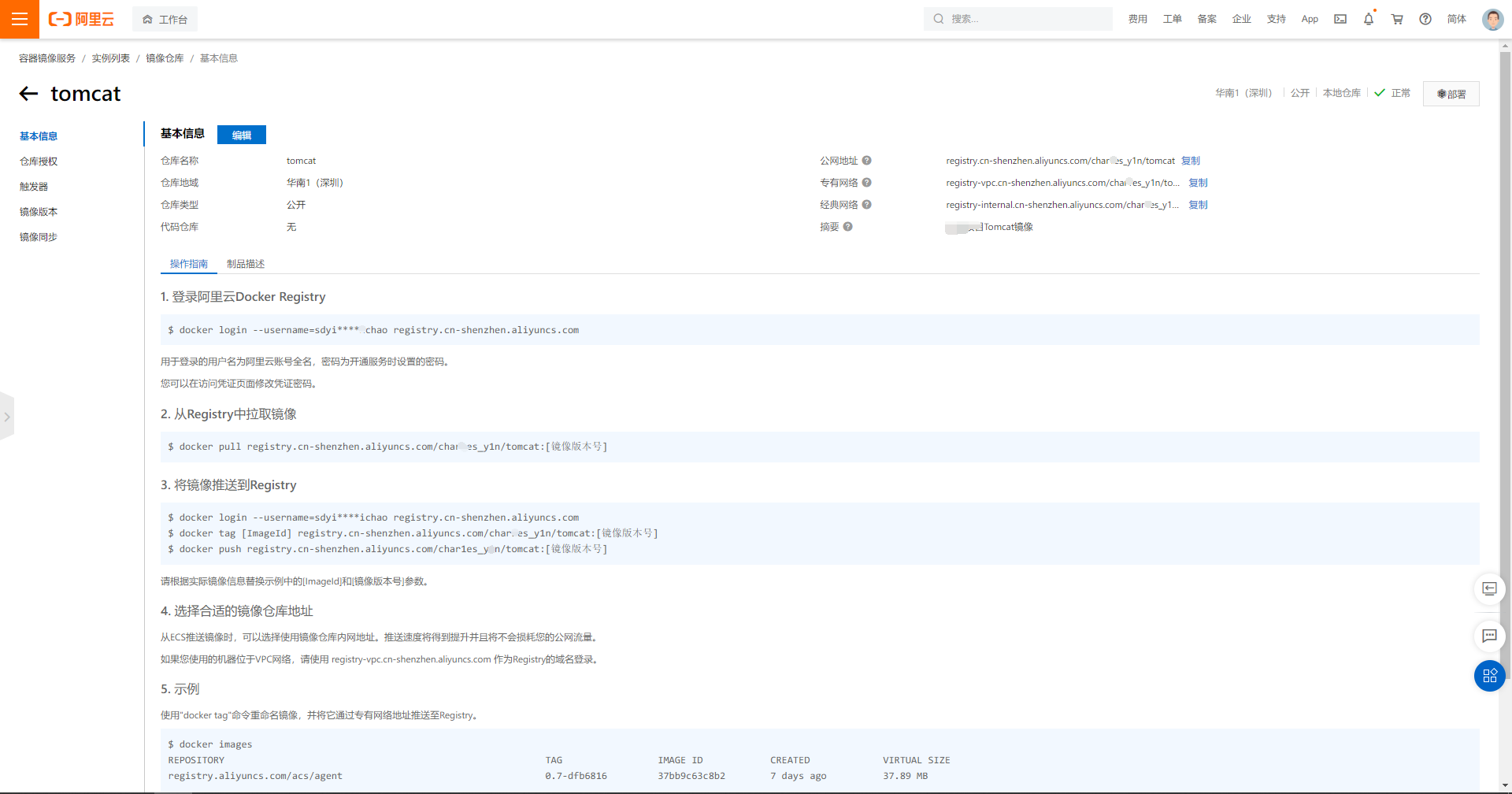
按照下方步骤进行push,对命令这里进行解释
1 | # 登入你的账号,获取到push权限以及私有仓库的pull权限 |
随后耐心等待镜像push完成。
在服务器端pull镜像
登入服务器后输入以下命令:
1 | docker pull registry.cn-shenzhen.aliyuncs.com/chars_y1n/tomcat:[镜像版本号] |
docker就在服务器上部署完成了,大伙可以尝试一下,目前阿里云对于学生免费送3个月学生机服务,当然去https://labs.play-with-docker.com/网站进行白嫖体验最佳。
测试用war包下载地址http://www.filedropper.com/demo-10-snapshot
评论





